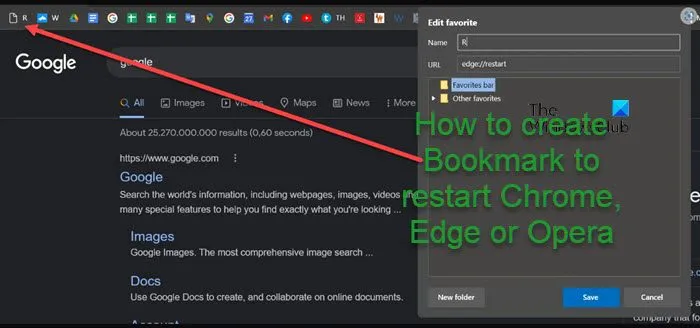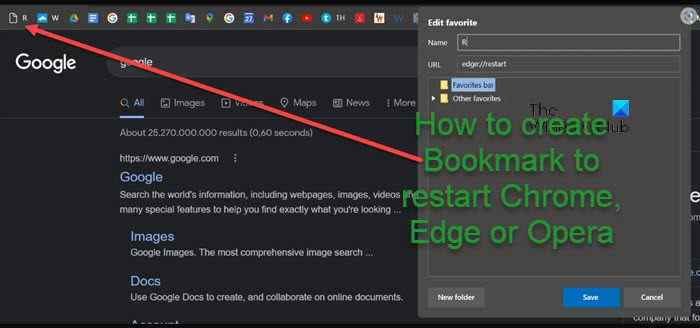Si vous rencontrez des problèmes de navigateur Web (tels que blocage, absence de réponse, utilisation élevée du processeur/du disque/de la mémoire) sur votre ordinateur Windows 11 ou Windows 10, vous pouvez simplement redémarrer le navigateur sans perdre d’onglets. Dans cet article, nous allons vous montrer comment créer un signet pour redémarrer Chrome, Edge ou Opera.
Comment créer un signet pour redémarrer un navigateur
Outre les problèmes courants que vous pouvez rencontrer avec votre navigateur, lorsque vous installez des extensions ou des modules complémentaires tiers, ou après avoir apporté des modifications aux fonctionnalités, vous devez redémarrer le navigateur Web pour appliquer les modifications. Dans le cas où plusieurs onglets et fenêtres sont ouverts dans votre navigateur Web et que vous fermez et rouvrez le navigateur, vous perdrez tous les onglets et fenêtres en cours d’exécution, ce qui vous obligera à restaurer manuellement la dernière session à l’aide des options du navigateur.
Les utilisateurs qui souhaitent continuer là où ils se sont arrêtés après avoir redémarré un navigateur Web peuvent le faire en utilisant des méthodes officielles intégrées, comme nous l’avons montré dans l’article expliquant comment redémarrer Chrome, Edge ou Firefox sans perdre d’onglets dans Windows 11/10. Comme nous le savons tous, il existe une URL intégrée qui peut être exécutée dans la barre d’adresse pour redémarrer immédiatement les navigateurs Google Chrome, Microsoft Edge et Opera sans perdre aucun onglet. Si vous le souhaitez, vous pouvez ajouter cette URL à vos favoris pour redémarrer rapidement et facilement ces navigateurs à base de chrome à tout moment, mais vous remarquerez que ces URL n’affichent aucune page, vous ne pouvez donc pas les ajouter à vos favoris. Cependant, vous pouvez créer et ajouter manuellement ces URL en tant que signets à l’aide du gestionnaire de signets de votre navigateur, comme décrit ci-dessous.
Lis: StorURL : gestionnaire de signets multi-navigateurs pour Windows
Créer un signet pour redémarrer Chrome
Pour créer un favori afin de redémarrer Chrome, procédez comme suit :
- Ouvrez Chrome.
- Dans Google Chrome, tapez chrome://bookmarks/ dans la barre d’adresse et appuyez sur Entrée pour lancer le gestionnaire de signets. Alternativement, appuyez sur la Ctrl+Maj+O combo sur le clavier pour y accéder.
- Maintenant, faites un clic droit et sélectionnez Ajouter un nouveau signet option.
- Donnez n’importe quel nom et type chrome://redémarrer dans le champ URL.
- Clique sur le sauvegarder bouton pour créer le signet.
Lis: Comment attribuer une touche de raccourci pour ouvrir les signets Google Chrome
Créer un signet pour redémarrer Edge
Pour créer un signet pour redémarrer Edge, procédez comme suit :
- Bord ouvert.
- Dans Microsoft Edge, saisissez l’un des éléments suivants dans la barre d’adresse et appuyez sur Entrée pour ouvrir le gestionnaire de signets. Alternativement, appuyez sur la Ctrl+Maj+O combo sur le clavier pour le même résultat.
chrome://bookmarks/
edge://bookmarks
edge://favorites
- Maintenant, faites un clic droit et sélectionnez Ajouter un favori option.
- Donnez n’importe quel nom et tapez edge://restart dans la section URL.
- Clique sur le sauvegarder bouton pour créer le signet.
Lis: Comment enregistrer tous les onglets en tant que favoris ou signets dans Edge
Créer un signet pour redémarrer Opera
Pour créer un signet pour redémarrer Opera, procédez comme suit :
- Lancez le navigateur Opera.
- Dans Opera, tapez l’un des éléments suivants dans la barre d’adresse et appuyez sur Entrée pour ouvrir le gestionnaire de signets. Alternativement, appuyez sur la Ctrl+Maj+B combo sur le clavier pour le même résultat.
chrome://bookmarks/
opera://bookmarks/
- Copiez maintenant l’une des URL suivantes :
chrome://restart
opera://restart
- Cliquez avec le bouton droit dans le gestionnaire de signets et sélectionnez le Pâte option. Alternativement, vous pouvez appuyer sur la Ctrl+V raccourci clavier pour coller l’URL.
Un signet pour la fonction Redémarrer sera maintenant créé.
Lis: Comment sauvegarder les signets, les données, les mots de passe, l’historique, les extensions d’Opera
Comme indiqué précédemment, ces URL de redémarrage n’affichent aucune page ; donc une autre façon de créer le signet de redémarrage est, vous pouvez mettre en signet n’importe quelle page Web, modifier le signet, puis changer l’URL en chrome://redémarrer. Vous pouvez maintenant redémarrer votre navigateur Web rapidement et facilement en un simple clic en cliquant sur le bouton de signet présent dans la barre de favoris.
Cette capacité n’existe pas dans Firefox.
Article similaire: Créer une icône de favoris uniquement dans les navigateurs Chrome, Edge ou Firefox
Comment redémarrer mon navigateur Edge ?
Pour restaurer les onglets de navigation de votre dernière session dans Google Chrome, Microsoft Edge & Opera, vous pouvez simplement redémarrer votre navigateur en utilisant le Ctrl+Maj+T raccourcis claviers. La session sera restaurée.
Comment redémarrer un site Web sur Chrome ?
Taper chrome://redémarrer dans la barre d’adresse, et vous remarquerez que le navigateur s’est arrêté et redémarré. Tous les onglets précédemment ouverts – et toutes les autres fenêtres avec Chrome ouvert – seront désormais restaurés. Pour redémarrer un site Web particulier, procédez comme suit :
- Clique le Domaines menu sous le Général section.
- Dans le tableau, affichez la liste, sélectionnez le site Web requis, puis cliquez sur le Propriétés bouton.
- La page des propriétés du site Web s’affiche.
- Dans la section Propriétés du domaine, recherchez le lien Démarrer le site Web.
- Cliquez sur ce lien pour démarrer/arrêter le site Web.
Comment redémarrer les navigateurs Web ?
Maintenez la touche Ctrl enfoncée et appuyez sur la touche F5, ou maintenez la touche Ctrl enfoncée et cliquez sur le bouton Actualiser. Lorsque vous redémarrez un navigateur Web, l’action vous permet de réinitialiser l’état du navigateur à l’endroit que vous préférez avec des raccourcis clavier.
Comment redémarrer mon ordinateur et enregistrer des onglets ?
Ouvrez le menu Chrome (cliquez sur le menu à 3 points dans le coin supérieur droit de Chrome). Cliquez sur Paramètres. Faites défiler jusqu’à Au démarrage rubrique en bas de page. Cliquez pour activer le paramètre Continuez là où vous vous étiez arrêté.
Lis: fermez tous les onglets de navigateur ouverts en même temps dans Chrome, Edge ou Firefox.